說到圖元改層可能有很多剛開始進行CAD制圖初學入門學習的小伙伴不清楚具體是什么,為了讓各位小伙伴對CAD圖層設置中的圖元改層命令有所了解,接下來就讓小編以國產CAD軟件——浩辰CAD建筑軟件為例來給大家詳細介紹一下CAD圖層設置中圖元改層命令的相關CAD制圖初學入門教程吧!
CAD圖層設置:圖元改層命令
浩辰CAD建筑軟件中選取圖形中的對象,把所選擇的對象轉換到指定的圖層上,會自動創建新目標圖層。
首先打開浩辰CAD建筑軟件,然后找到并依次點擊通用工具→圖層工具→圖元改層(TYGC) 點取菜單命令后,命令行提示:
請選擇要改層的對象<退出>: 支持框選和點選操作,右鍵直接退出命令;請選擇要改層的對象<退出>: 繼續選擇對象,右鍵結束選擇;
……
請選擇目標圖層的對象或[輸入圖層名(N)]<退出>: 點選目標圖層上任一對象,右鍵直接退出命令,鍵入 N 顯示對話框如下圖所示:
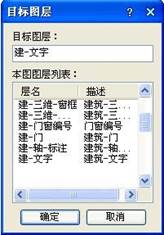
可直接在其中選取對象要改的目標圖層,單擊“確定”按鈕后,命令行會提示執行結果如下。
XX 個對象被轉換到 "YYYY"圖層。
如果鍵入的目標圖層在圖形中不存在,命令會提示用戶是否創建該圖層。
通過以上CAD制圖初學入門教程的介紹,相信各位小伙伴對國產CAD制圖軟件——浩辰CAD建筑軟件中圖層改元命令的使用也有了一定了解,以后在進行CAD圖層設置過程中如果需要進行圖元改層可以參考本篇教程來嘗試操作看看哦~

2023-08-03
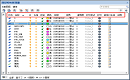
2022-04-15
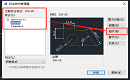
2021-10-11

2021-03-25

2021-03-04

2020-12-24

2020-12-07

2020-12-07

2020-12-04

2020-09-03
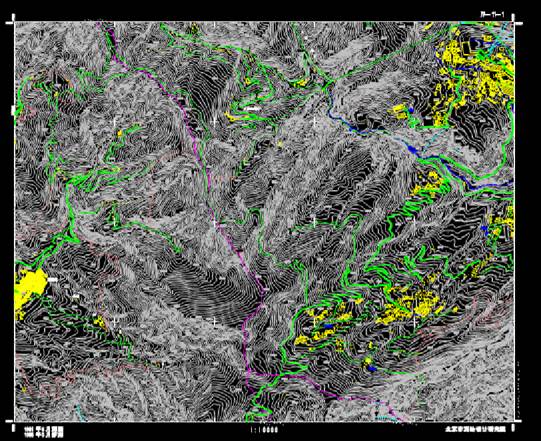
2020-09-03

2020-09-02
